Les traductions sont fournies par des outils de traduction automatique. En cas de conflit entre le contenu d'une traduction et celui de la version originale en anglais, la version anglaise prévaudra.
Abonnement aux e-mails et alertes du QuickSight tableau de bord Amazon
Amazon QuickSight vous permet de vous abonner aux mises à jour relatives à certains événements, tels que les mises à jour du tableau de bord et les alertes d'anomalie.
S'abonner aux e-mails du tableau de bord
Vous pouvez vous inscrire pour obtenir un tableau de bord sous forme de rapport et le recevoir par e-mail. Vous pouvez également configurer vos paramètres de rapport.
Pour modifier les paramètres d'abonnement et de rapport d'un tableau de bord
-
Ouvrez un tableau de bord partagé avec vous.
-
Cliquez sur l'icône Planifications en haut à droite, puis sélectionnez Planifications dans le menu déroulant.
-
Le volet Planifications s'affiche à droite. Ce volet affiche tous les différents rapports planifiés auxquels vous êtes ou pouvez être abonné. Naviguez jusqu'au rapport que vous voulez et basculez le commutateur pour vous abonner ou vous désabonner du rapport.
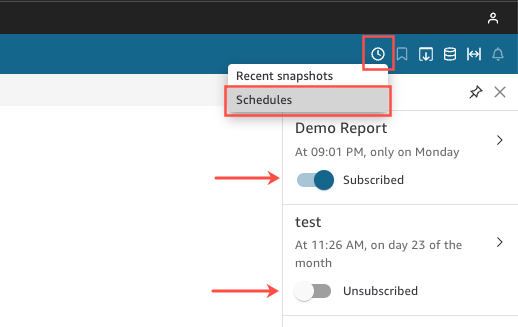
S'abonner aux alertes d'anomalie
Sur un tableau de bord dont l'analyse narrative est configurée pour la détection d'anomalies, vous pouvez vous inscrire pour recevoir des alertes en cas d'anomalies et d'analyse de contribution. Vous recevez des alertes d'anomalie lorsque des anomalies sont mises à jour. L'e-mail d'alerte affiche le nombre total d'anomalies et fournit des détails sur les cinq principales anomalies, en fonction de votre configuration d'alerte personnelle. Vous recevez l'analyse de la contribution des facteurs clés lorsqu'elle est mise à jour, à condition que l'analyse de la contribution soit configurée pour fonctionner avec la détection des anomalies.
Pour configurer des alertes d'anomalie
-
Ouvrez un tableau de bord partagé avec vous.
-
Vous pouvez configurer des alertes à partir de l'un des deux écrans. Choisissez l'une des options suivantes, puis passez à l'étape suivante :
-
Dans le tableau de bord, localisez le widget d'anomalie qui vous intéresse. Sélectionnez-le pour qu'il soit encadré par une zone en surbrillance.
-
Si vous êtes dans le tableau de bord et que la page Explorer les anomalies est ouverte, vous pouvez configurer l'alerte sans revenir à la vue du tableau de bord.
-
-
En haut à droite, choisissez Configurer l'alerte. L'écran de configuration Alert (Alerte) s'affiche.
-
Pour Gravité, choisissez le niveau d'importance le plus bas que vous souhaitez voir.
Pour Direction, choisissez de recevoir des alertes sur les anomalies qui sont plus hautes que prévu (Higher than expected) ou plus basses que prévu (Lower than expected). Vous pouvez également choisir [ALL] (TOUTES) pour recevoir des alertes sur toutes les anomalies.
-
Choisissez OK pour confirmer votre choix.
-
Pour ne plus recevoir d'alerte d'anomalie, localisez le widget d'anomalie dans le tableau de bord et utilisez l'icône de cloche pour vous désabonner. Vous pouvez également utiliser le lien To manage this alert (Pour gérer cette alerte) situé en bas d'un e-mail d'alerte.